![2013-05-24-[4].png 2013 05 24 4](https://free.com.tw/wp-content/uploads/2013/05/Anvi-Ultimate-Defrag2013-05-24-4.png)
無論是家裡的電腦,或是辦公室工作用的電腦,使用一段時間難免會累積一些不必要的垃圾,不僅佔用空間、零散的檔案也容易造成讀取速度變慢,或許你曾使用 Windows 裡的磁碟清理或磁碟重組工具來解決此問題,但效果可能不如你想像中的那麼好,本文要推薦一款好用的 Anvi Ultimate Defrag 磁碟工具給你,看完後還可以直接獲得一套,那裡有這麼好康的事情?就只有在免費資源網路社群啦!
Anvi Ultimate Defrag 是一款磁碟重組工具,但它不是只有重組功能,而是結合四大常用功能於一身,包括:修復、清理、重組及最佳化,也就是說它能從頭到尾徹底改善磁碟檔案零碎的問題,不用在透過其他軟體,使用 Anvi Ultimate Defrag 就能搞定。
另外 Anvi Ultimate Defrag 還有一個特別的設計,就是把磁碟重組分成四種模式:正常模式、家用模式、工作模式和遊戲模式,而不同模式也針對使用者的需求來適度調整清理和最佳化範圍,例如切到家用模式,就會著重在瀏覽器相關檔案的最佳化部分,切到工作模式,會針對辦公室軟體所產生的檔案來給予更好的清理與重組等等。
Anvi Ultimate Defrag 是 Anvisoft 旗下的一款產品,先前我們也介紹過一些由這家公司開發的軟體,例如可以加快開機速度的 Anvi Startup Booster、可以修復瀏覽器問題的 Anvi Browser Repair Tool,很高興這次免費資源網路社群與 Anvisoft 合作推出 Anvi Ultimate Defrag 軟體的免費優惠活動,一共準備了 500 個序號要送給讀者,只要看完本文介紹,進入活動網頁填入 Email,即可獲得價值 $29.98 美元的 Anvi Ultimate Defrag 正式版一套,先搶先得!
軟體資訊
軟體名稱:Anvi Ultimate Defrag
軟體語系:英文
作業系統:Windows XP / Vista / 7 / 8
官方網站:https://www.anvisoft.com/ultimate-defrag.html
下載鏈結:官方網站下載
如何免費獲得 Anvi Ultimate Defrag 序號?
因為這次提供的名額較多,也希望每位對 Anvi Ultimate Defrag 有興趣的讀者都可以去下載使用,故我會先就如何參加這次活動、獲取免費序號來進行,文章後半部分才會開始介紹 Anvi Ultimate Defrag 的功能和用法。
活動頁面:https://www.anvisoft.com/promotions/getaudfree.php
進入 Anvi Ultimate Defrag Giveaway 活動頁面,在右側的 Enter your Email to get free license key 欄位中輸入你的 Email 地址,然後按下 “Get Free License Key” 送出。
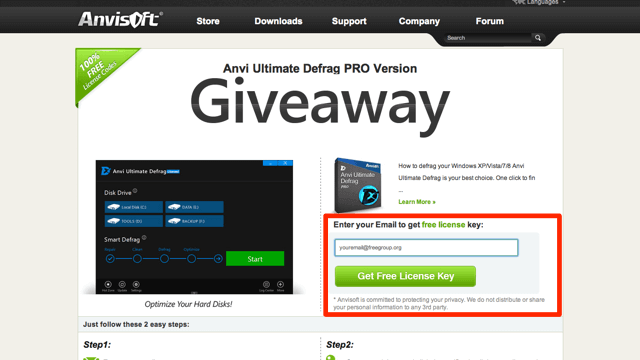
回到信箱會收到來自 Anvisoft 的郵件,點擊信中的鏈結。
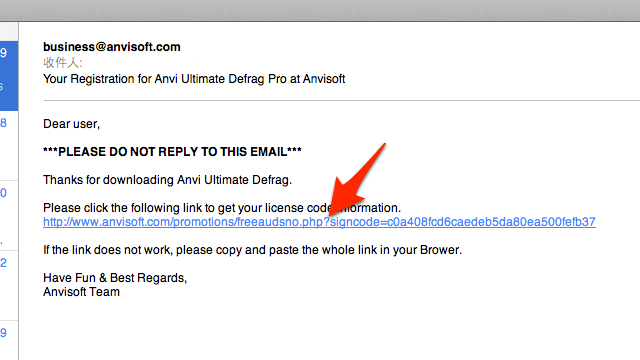
開啟網頁後就可以獲得 Anvi Ultimate Defrag 的註冊碼(License Code)和軟體下載鏈結(Download URL),要注意的是這個序號必須在取得後的 30 天內完成啟用,否則就會失效。
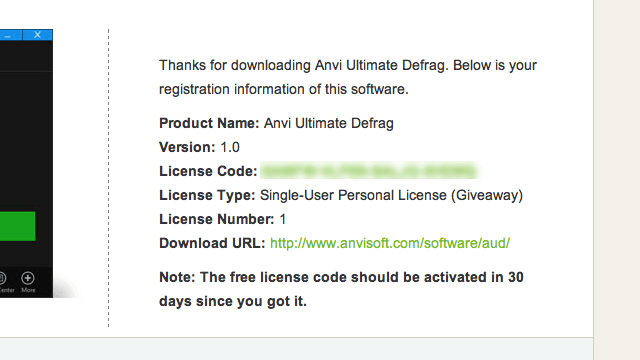
Anvi Ultimate Defrag 使用教學
將 Anvi Ultimate Defrag 下載到電腦後安裝,安裝步驟只要一直下一步就能完成,中途不會遇到任何需要設定或調整的項目。
![2013-05-24-[1].png 2013 05 24 1](https://free.com.tw/wp-content/uploads/2013/05/Anvi-Ultimate-Defrag2013-05-24-1.png)
開啟軟體後會出現 15 天試用的提示訊息,把剛才活動收到的序號複製貼上在下面的欄位,接著點擊右邊的 Activate,如果序號沒有問題,Anvi Ultimate Defrag 就會變成授權版(左上角會多一個 Licensed 圖案)。
![2013-05-24-[2].png 2013 05 24 2](https://free.com.tw/wp-content/uploads/2013/05/Anvi-Ultimate-Defrag2013-05-24-2.png)
第一次啟動 Anvi Ultimate Defrag 時會有簡單的三步驟教學,其實它的操作方式真的很簡單,只要看完教學就差不多知道怎麼使用了。
![2013-05-24-[3].png 2013 05 24 3](https://free.com.tw/wp-content/uploads/2013/05/Anvi-Ultimate-Defrag2013-05-24-3.png)
不過我們是免費資源網路社群,秉持著要讓每個人都學會如何使用的精神,還是會從頭到尾實際以圖文教學解說一次,接下來我要開始介紹 Anvi Ultimate Defrag 如何使用囉!
首先在左上角有看到 Disk Drive 嗎?這裡是選擇你要整理那個磁碟機的設定項目,預設會重組所有的磁碟機,如果你想針對某個磁碟機進行整理的話,可以把其他的勾勾取消。
然後在下面的 Smart Defrag 有我們前面提到的四種功能:修復、清理、重組及最佳化(由左至右),預設是全部都會從頭到尾執行一次,因為重組會比較耗時間,如果你跟我一樣時間不是很多,或者你想特定使用某一個功能時,底下也可以自行勾選你要使用的功能。
![2013-05-24-[5].png 2013 05 24 5](https://free.com.tw/wp-content/uploads/2013/05/Anvi-Ultimate-Defrag2013-05-24-5.png)
對了,還記得我前面提到的「四種模式」嗎?你可以在左下角的 “Hot Zone” 切換,有正常模式、家用模式、工作模式和遊戲模式,會依照你的需求而有不一樣的清理與最佳化範圍。
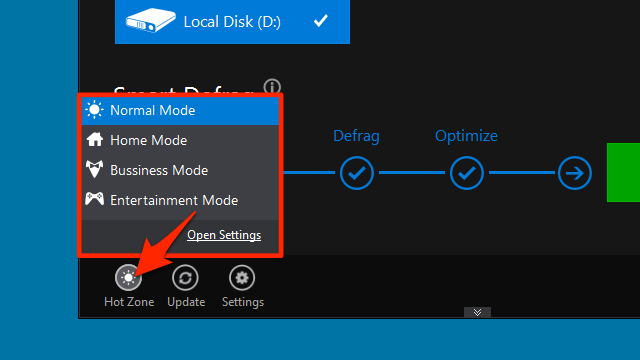
然後按下 Start 後 Anvi Ultimate Defrag 就會開始工作了,左邊會顯示目前的工作進行到那一個動作,右邊則是進度條和整理的情況,如果你習慣在晚上睡覺關機前進行磁碟重組整理的話,也可以把下面的 “Shut down Windows after complete” 打勾,這樣在完成工作後就會自動關閉電腦。
![2013-05-24-[6].png 2013 05 24 6](https://free.com.tw/wp-content/uploads/2013/05/Anvi-Ultimate-Defrag2013-05-24-6.png)
![2013-05-24-[8].png 2013 05 24 8](https://free.com.tw/wp-content/uploads/2013/05/Anvi-Ultimate-Defrag2013-05-24-8.png)
結束後會告訴你是否修復了磁碟問題、清理了多少垃圾,以及重組和最佳化的狀況,點擊 “View Report” 會有更詳細的報表可供參考。
![2013-05-24-[7].png 2013 05 24 7](https://free.com.tw/wp-content/uploads/2013/05/Anvi-Ultimate-Defrag2013-05-24-7.png)
在 Anvi Ultimate Defrag 的報表部分會顯示中文說明。
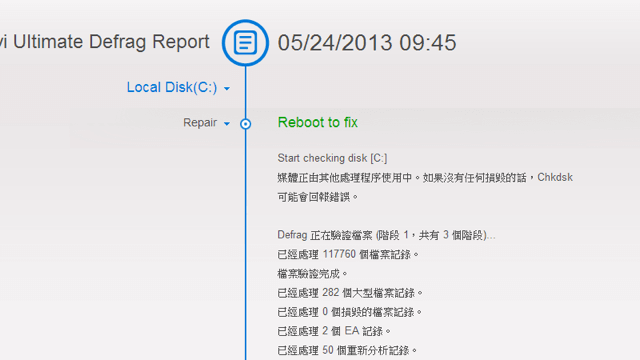
看完 Anvi Ultimate Defrag 的軟體使用介紹,你也去參加這次的軟體贈送活動了嗎?如果還沒,趕快去領取喔!只有 500 個序號,送完為止,若你發現這款軟體很好用,也可以多多分享、推薦給你的好友。
如果你在使用操作 Anvi Ultimate Defrag 上有任何問題,或者對於這套軟體有任何的建議,都可以在下面留言,謝謝你。



